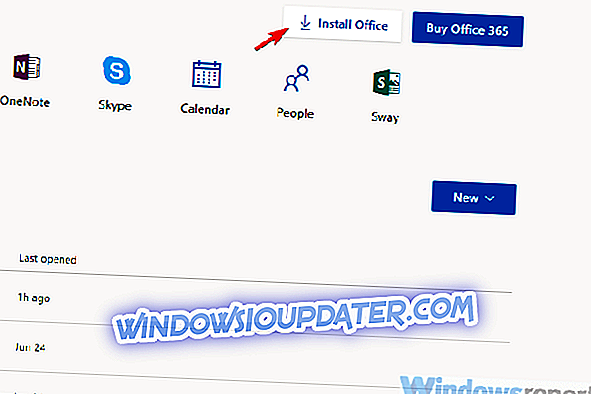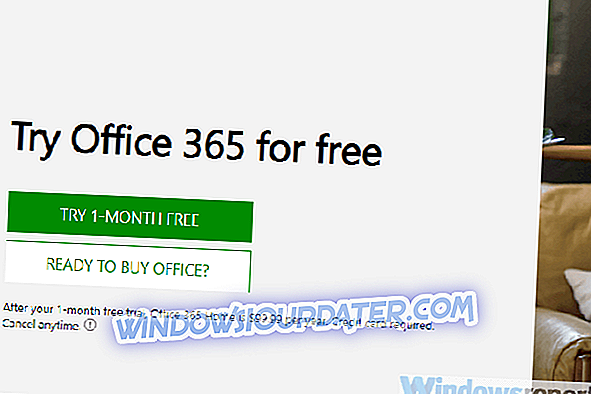यदि आप इसकी स्थापना रद्द करने के बाद क्लिक-टू-रन ऑफिस 365 इंस्टॉलर की तलाश में थे, तो हमारे पास एक बुरी खबर है। आप इसे खोजने में सक्षम नहीं होंगे क्योंकि Microsoft ने डिजिटल वितरण के काम करने के तरीके को बदल दिया था। अब, कुछ विकल्प हैं जिनके लिए प्रसिद्ध Microsoft के सूट की डिजिटल कॉपी पर अपने हाथों को प्राप्त करने के लिए एक अधिक प्रयास की आवश्यकता है।
यह मार्गदर्शिका Office 365 (सदस्यता-आधारित) और Office 2019 (एक-बार-भुगतान) दोनों को कवर करती है। हमने यह स्पष्ट करना सुनिश्चित किया कि उन संबंधित अनुप्रयोगों को नीचे के रूप में तेज़ी से कैसे प्राप्त किया जाए।
इन दिनों ऑफिस इंस्टॉलर कैसे डाउनलोड करें
विधि 1: ऑनलाइन प्रयास करें
Microsoft की इन दिनों सब कुछ डिजिटल प्रतियों में आता है, इसलिए आपको Office 365 या Office 2019 को डाउनलोड करने के लिए एक सक्रिय इंटरनेट कनेक्शन की आवश्यकता होगी। यह प्रक्रिया सरल है, हालाँकि यह सहज नहीं है कि अगर हम यह समझते हैं कि क्लिक-टू-रन इंस्टॉलर इंस्टालेशन को काफी महत्वपूर्ण बना रहा है आसान। आपको जो करने की आवश्यकता होगी वह office.com पर नेविगेट करना होगा और उस Microsoft खाते से साइन इन करना होगा जिसका उपयोग आपने लाइसेंस खरीदने के लिए किया था। या, आप इसे खरीद सकते हैं यदि आपने नहीं किया है।
एक बार वहाँ, चीजें सरल हो जाती हैं। नीचे दिए गए निर्देशों का पालन करें और कुछ ही समय में आपके पास Office इंस्टॉलर होगा:
- आधिकारिक और सार्वभौमिक कार्यालय वेबसाइट पर नेविगेट करें, यहां।
- अपने डोमेन Microsoft खाते के साथ साइन इन करें जो आपने उत्पाद कुंजी से जुड़ा है (या इसे संबद्ध करना चाहते हैं)।
- इंस्टॉल ऑफिस चुनें।
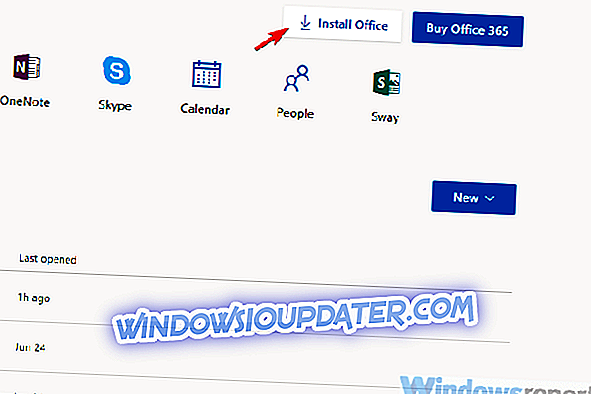
- यदि आप ऐसा करते हैं, तो " मेरे पास एक कार्यालय उत्पाद कुंजी है " पर क्लिक करें। यदि नहीं, तो इसके आगे खरीदें Office 365 पर क्लिक करें।
- पहला विकल्प आपको प्रोफाइल स्क्रीन पर ले जाएगा जहां आप Try Office 365 पर क्लिक कर सकते हैं।
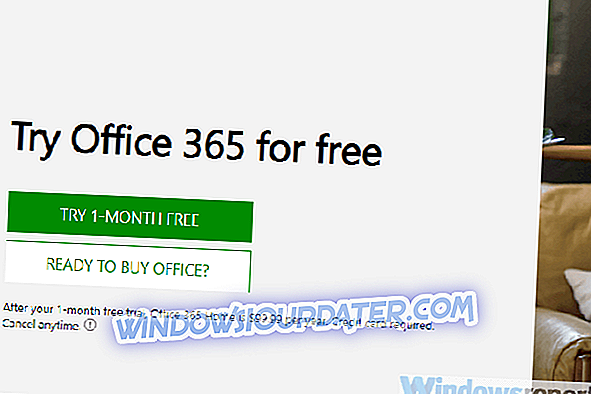
- बाद वाला विकल्प आपको उत्पाद सूची में ले जाएगा जहां आप विकल्पों में से एक चुन सकते हैं और वार्षिक या मासिक सदस्यता खरीद सकते हैं।
- केवल शेष बात यह है कि अपने संस्करण को चुनें, बिलिंग जानकारी जोड़ें, और यदि आप पहली बार टाइमर कर रहे हैं, तो 1 महीने का नि: शुल्क परीक्षण शुरू करें। जिन उपयोगकर्ताओं ने उत्पाद कुंजी खरीदी है, उन्हें तुरंत सेटअप डाउनलोड का लिंक मिलेगा।
- इंस्टॉलर पर डबल-क्लिक करें और निर्देशों का बारीकी से पालन करें।
विधि 2: स्टोर की जाँच करें
इसके अलावा, आप Microsoft स्टोर को शॉर्टकट के रूप में उपयोग कर सकते हैं और वहां से स्थानांतरित हो सकते हैं। बेशक, यह लागू होता है यदि आपका सिस्टम डोमेन खाता वह है जिसे आप खरीदने के लिए उपयोग करना चाहते हैं (या पहले से ही इसे खरीदने के लिए उपयोग कर चुके हैं)। बस Microsoft स्टोर खोलें, Office 365 होम या ऑफिस 365 पर्सनल खोजें। लिंक पर क्लिक करें और यह स्वचालित रूप से एक ब्राउज़र खोलेगा और आपको खरीद वेबपेज पर ले जाएगा।

एक और बात जो हम तनाव करना चाहते हैं, वह यह है कि, Microsoft खाते के साथ, आपके पास पहले से ही 365 का ऑनलाइन संस्करण मुफ्त में है। इसलिए, यदि ऑफ़लाइन कार्य प्राथमिकता नहीं है, तो आप वेब-आधारित वातावरण में सभी कार्यालय उपकरण का उपयोग कर सकते हैं।
विधि 3: यदि आप एक आईटी पेशेवर हैं, तो ODT (कार्यालय परिनियोजन उपकरण) डाउनलोड करें
अंत में, यदि आप एक आईटी पेशेवर हैं और आप कुछ इंस्टॉलेशन को एक या एक से अधिक पीसी में धकेलना चाहते हैं, तो आप कार्यालय परिनियोजन उपकरण के साथ ऐसा कर सकते हैं। यह सभी उपयोगकर्ताओं के लिए उपलब्ध है, लेकिन चूंकि प्रक्रिया को कॉन्फ़िगरेशन और नेटवर्किंग के बारे में थोड़ी अधिक जानकारी की आवश्यकता है, इसलिए हम मानते हैं कि पहले दो तरीके आकस्मिक के लिए अधिक उपयुक्त हैं
आप यहां ओडीटी उपयोगिता डाउनलोड कर सकते हैं। और यहां एक आधिकारिक पृष्ठ है जिसमें निर्देश दिए गए हैं कि इसे उन्नत कमांड लाइन की थोड़ी मदद से कैसे उपयोग किया जाए।
इसके साथ ही, हम इस लेख को समाप्त कर सकते हैं। यदि आपके कोई प्रश्न या सुझाव हैं, तो नीचे दिए गए टिप्पणी अनुभाग में हमें बताने के लिए स्वतंत्र महसूस करें।